Préférez-vous Google Chrome aux applications Windows 8 de Microsoft? Eh bien, vous avez de la chance, même si vous avez un PC Windows 8. Vous pouvez remplacer tout l’environnement «moderne» par le bureau Chrome OS, en masquant entièrement l’interface Windows 8.
Vous pouvez également utiliser le bureau Chrome comme une autre application sur Windows 8, en alternant entre d’autres applications Windows 8 et le bureau traditionnel. C’est plus pratique, mais où est le plaisir?
Faire de Chrome votre navigateur par défaut
Le bureau Chrome est maintenant disponible dans la version stable de Chrome, vous n’avez donc rien à chercher de spécial – installez simplement Google Chrome. Cela nécessite toujours un PC Windows 8 complet, pas un appareil Windows RT comme un Surface RT ou Surface 2 – vous ne pouvez pas installer Chrome sur Windows RT.
Si Chrome est défini comme navigateur par défaut, vous pouvez le faire apparaître en mode Windows 8 en ouvrant son menu et en sélectionnant Relancer Chrome en mode Windows 8. Dans la dernière version de Chrome, cela vous offre désormais un environnement de bureau complet de style Chrome OS dans lequel vous pouvez exécuter les fenêtres du navigateur Chrome et utiliser les applications Chrome de la boutique en ligne Chrome.
Remarque: Le «mode Windows 8» de Google Chrome ne fonctionne actuellement pas sur les appareils dotés d’écrans haute résolution, tels que le Surface Pro de Microsoft. Il nécessite également une accélération graphique matérielle. Si votre PC n’est pas pris en charge, cette option ne sera pas disponible dans le menu.
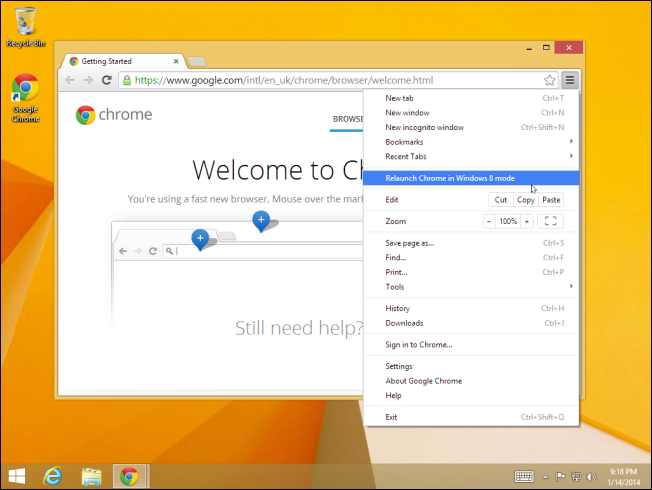
Le bureau de style Chrome OS fonctionne comme une application Windows 8, vous pouvez donc basculer normalement entre celui-ci et d’autres applications. Vous pouvez même les prendre en photo – de sorte qu’une application Windows 8, un bureau Chrome et le bureau Windows traditionnel apparaissent côte à côte avec la fonction d’accrochage.
C’est plus pratique, mais l’environnement que vous utilisez est toujours Windows 8! Il existe un moyen de masquer entièrement la plupart de l’interface de Windows 8.
Verrouiller Windows 8 sur le bureau Chrome
Microsoft nous permet de verrouiller un compte utilisateur Windows pour n’avoir accès qu’à une application spécifique, et le bureau Chrome OS n’est qu’une application Chrome Windows 8. Cela signifie que nous pouvons utiliser la fonctionnalité d’accès attribué de Windows 8.1 pour verrouiller un compte d’utilisateur sur le bureau Chrome. Lorsque l’utilisateur se connecte à partir de l’écran d’accueil, il voit le bureau Chrome. Ils ne pourront pas passer à d’autres applications de style Windows 8, utiliser le bureau Windwos, accéder aux charmes ou faire quoi que ce soit d’autre – ils pourraient tout aussi bien utiliser un Chromebook.
Pour ce faire, vous devrez suivre le processus de configuration de l’accès attribué. Vous voudrez probablement créer un compte utilisateur Chrome OS distinct, puis vous connecter avec ce compte. Lorsque vous êtes connecté en tant que l’autre compte utilisateur, assurez-vous de faire de Chrome le navigateur Web par défaut du compte. Si vous ne le faites pas, Chrome ne sera pas disponible en option sur l’écran Accès attribué.
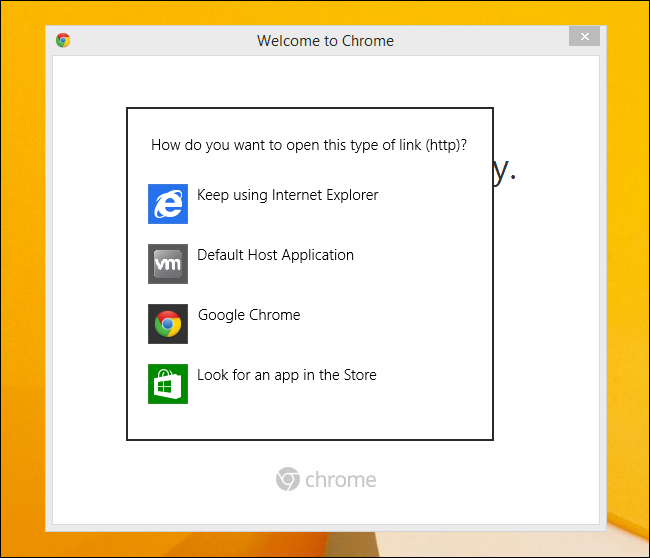
Ensuite, vous pouvez vous reconnecter en tant que compte d’utilisateur principal et restreindre le compte d’utilisateur secondaire à l’application Chrome à partir de l’écran Accès attribué.

Lorsque vous vous connectez en tant que compte utilisateur «Chrome», vous ne pouvez utiliser que le bureau Chrome. Vous ne verrez pas l’écran de démarrage, les icônes ou d’autres parties de l’interface Windows 8. Le «mode kiosque» de Microsoft est parfait pour masquer la plupart de Windows 8.

Utilisation du bureau Chrome sous Windows 8
Comme sur Chrome OS lui-même, le bureau Chrome ne peut pas exécuter les applications de bureau Windows ou les applications Windows 8. Tout ce que vous avez, ce sont les fenêtres du navigateur Chrome, les applications Web qui s’exécutent dans les fenêtres normales du navigateur Chrome et les applications Chrome du Chrome Web Store.
Seuls les plug-ins de l’API Pepper – comme le lecteur Flash, la visionneuse PDF et le client natif inclus de Chrome – fonctionneront en mode Windows 8. Vous ne pourrez pas utiliser Java ou Silverlight dans cet environnement, tout comme vous ne le pouvez pas dans la version Windows 8 d’Internet Explorer.
Malheureusement, il ne semble actuellement pas possible de quitter cet environnement sans redémarrer l’ordinateur. Pour quitter le mode d’accès attribué, vous devez appuyer cinq fois rapidement sur la touche Windows, mais Chrome intercepte la touche Windows pour ouvrir le lanceur d’applications Chrome.
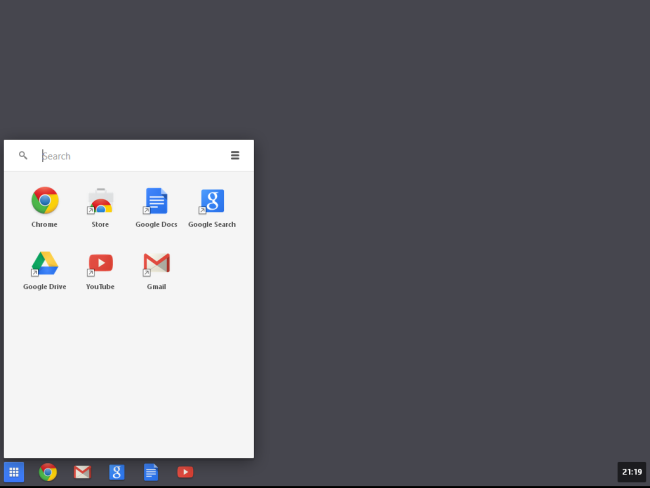
Cela peut vous donner un avant-goût de l’utilisation de Chrome OS, même si une partie de l’attrait d’un Chromebook est qu’il est plus simple: vous n’aurez pas à installer de mises à jour de sécurité Windows sur un Chromebook.
Est-ce pratique? Pas nécessairement. Mais c’est une astuce intéressante dont Microsoft ne peut pas être trop heureux.


